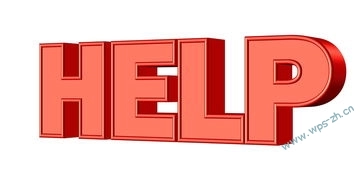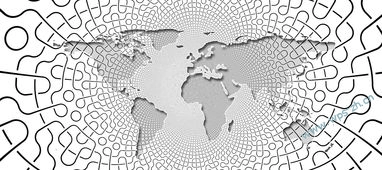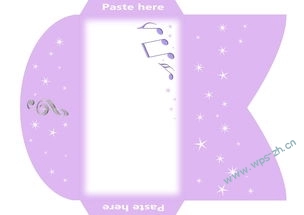在现代办公和学习中,文件资料的安全性意味着一切。一次无意中的崩溃或电源故障,可能让你辛苦打磨数小时甚至数天的成果瞬间付之东流。很多人都经历过类似的痛苦,尤其是没有及时保存或自动保存功能未开启时,那种心碎的感觉仿佛在提醒我们:安全、及时保存,才是王道。

幸运的是,WPSOffice作为一款便捷高效的办公软件,内置了“自动保存”功能,旨在帮助用户避免突发意外带来的损失。它像一个无声的守护天使,默默在后台运行,确保你的每次修改都能被安全保存,而你不用一直担心“刚写完的报告一秒变空白”。
如何开启WPSOffice的自动保存功能呢?操作其实非常简单,就像点一下鼠标一样轻松。打开你常用的WPS文字、表格或者演示文档,点击界面顶部的“工具”菜单,然后选择“选项”。在弹出的设置窗口中,找到“保存”标签页。这里会显示“自动保存时间间隔”,你可以根据自己的需要,将它设置为每1分钟、3分钟或5分钟自动保存一次。
除了时间间隔的设置之外,你还可以开启“保存到云端”功能,让你的文件同步到WPS云盘,确保即使本地设备出现问题,也能随时在云端找回你的工作内容。开启云端保存的方法也非常简单:在“保存”设置中,勾选“自动保存到WPS云盘”,然后登录你的WPS账号,设置完成后,所有的文件都会自动同步至云端,无需操心数据丢失。

值得一提的是,为了最大化自动保存的效果,建议你在工作中养成良好的习惯,比如每隔几分钟就手动保存一次,或者利用快捷键“Ctrl+S”快速保存。当你善用自动保存功能,配合自己的保存习惯,无疑会极大提高工作效率,减少因忘记保存而带来的不必要麻烦。
当然,有些用户可能会担心自动保存会占用太多系统资源或者影响电脑运行速度。其实,WPSOffice对这种情况做了优化,自动保存只在后台默默运行,不会干扰你正常的工作流程。如你遇到系统繁忙或者网络不佳的情况,也可以根据实际需求,调整自动保存的频率或暂时关闭自动保存功能。
掌握自动保存的开启技巧,不仅可以让你在繁忙工作中安心续写,更能在关键时刻避免“白忙一场”的尴尬。只需几步操作,轻轻一点,你就能拥有一个更安全、更高效的办公环境。下一部分,我们将深入讲解一些实用的自动保存技巧和常见问题的解决方案,让你用起来更加得心应手。

前面提到如何开启WPS的自动保存功能,这一部分,我们来聊聊如何让自动保存发挥最大作用,以及一些热门的使用技巧和小窍门。
第一,合理设定自动保存的时间间隔。其实,不同的用户和不同的工作场景,对自动保存的频率会有不同的需求。如果你是在进行一些重要的大型项目,可以将自动保存时间调得更频繁,比如每一分钟一次。相反,如果你编辑的是一些简易的资料,设置为每5分钟或10分钟也完全够用。
需要注意的是,自动保存的频率越高,占用的存储资源也会略多一些。所以,根据自己的实际需要灵活调整,才能做到既安全又高效。
第二,结合云端存储,发挥“云技术+自动保存”的魔力。WPS的云同步功能如今已经非常成熟,开启后可以实现多设备文件同步无缝切换,不用担心在不同终端上编辑出混乱。比如在家中用电脑编辑完毕,出门后在手机上继续查看或修改,只需确保云端自动保存开启,即可无缝跟进。
这种“云同步+自动保存”的加持,让你的资料更加安全可靠,也方便团队协作。
第三,如何应对自动保存可能带来的问题?比如说,自动保存频繁,可能会偶尔导致编辑过程中出现短暂的卡顿。这时,可以选择调整保存频率,或者在不需要详细版本保存时,暂时关闭此功能。建议在进行关键修改前,手动保存一份,作为“快照”留存,以便后续回滚或对比。
与此WPS还推出了一些基于自动保存的创新功能。例如,“版本管理”可以让用户查看文件的历史版本,甚至可以恢复到之前的某个状态。配合自动保存使用,无论是误操作,还是软件崩溃,你都能轻松找回自己宝贵的内容。
除了技术上的操作细节,更重要的是养成良好的文件管理习惯。例如,将重要文件设置为自动保存和云同步的优先级最高,定期整理备份,避免一次意外丢失全部资料。习惯性地检查自动保存设置,确保在不同设备和软件版本上都已激活,都能避免遇到自动保存失效的尴尬。
再提一句,自动保存不是万能的“神药”,它需要配合个人良好的工作习惯、合理的频率设置以及云端备份策略才能发挥最好的效果。有了它的守护,再也不用担心“突然掉线、电脑崩溃让我们蒸发工作成果”的悲剧了。
用好WPS的自动保存,意味着你可以把精力放在创意和内容上,而不用总是焦虑“文件会不会丢”。每一份努力,都值得被妥善记录。试试这些技巧,开启你的无忧办公新体验,让效率与安全同行!